华硕笔记本电脑以其出色的性能和设计受到广泛欢迎,但在使用过程中,许多用户可能会遇到键盘驱动问题,导致键盘按键失灵或反应迟钝。这不仅影响日常使用,还可能对工作效率造成严重影响。了解如何重新安装华硕笔记本的键盘驱动程序显得尤为重要。本文将详细介绍华硕笔记本键盘驱动的重新安装 *** ,并探讨相关背景信息和常见问题解决方案,以帮助用户恢复正常的键盘功能。
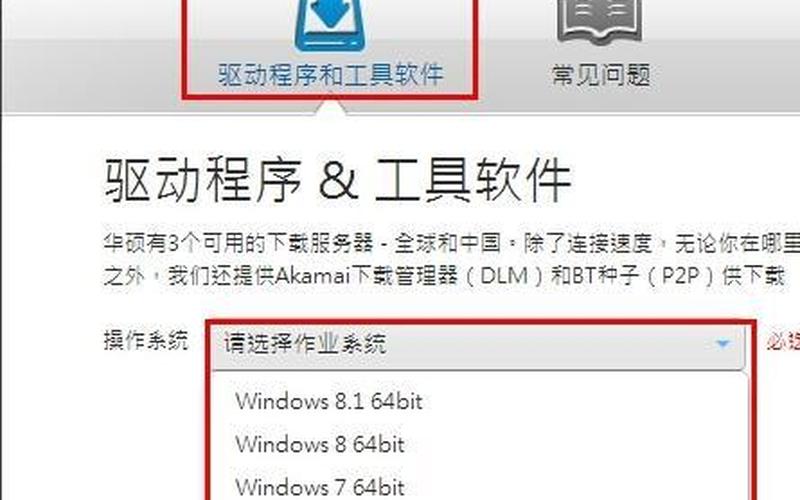
华硕笔记本键盘驱动的作用
华硕笔记本的键盘驱动程序是操作系统与硬件之间的重要桥梁。它负责将用户输入的按键信息传递给计算机,使得计算机能够正确地识别和响应这些指令。如果驱动程序过期、损坏或不兼容,用户可能会遇到按键失灵、输入延迟等问题。定期检查和更新驱动程序是确保设备正常运行的关键步骤。
在许多情况下,用户在升级操作系统或安装新软件后,可能会发现原有的驱动程序无法正常工作。这时,重新安装驱动程序可以有效解决这些问题。通过更新或重新安装驱动程序,系统能够识别新的硬件设置,从而恢复键盘的正常功能。
如何重新安装华硕笔记本键盘驱动
重新安装华硕笔记本键盘驱动的过程相对简单,以下是详细步骤:
打开设备管理器:在桌面上右击“此电脑”图标,选择“管理”,然后在弹出的窗口中找到“设备管理器”。在设备管理器中,可以看到所有连接到计算机的硬件列表。
找到键盘设备:在设备管理器中,找到“键盘”选项并展开。这里会列出所有已连接的键盘设备。
卸载当前驱动程序:右击你的键盘设备,选择“卸载设备”。系统会提示你确认卸载操作,点击“确定”即可。
重启计算机:卸载完成后,重启电脑。Windows系统会自动检测到缺失的驱动程序并尝试重新安装它。
手动更新驱动程序:如果自动安装未能成功,可以手动下载最新版本的驱动程序。在华硕官网上搜索你的笔记本型号,下载适合你操作系统的最新驱动程序,然后按照提示进行安装。
通过以上步骤,大多数用户都能成功重新安装华硕笔记本的键盘驱动,从而解决相关问题。
常见问题及解决方案
在使用华硕笔记本时,用户可能会遇到一些常见的问题,例如按键不灵敏、输入延迟等。这些问题往往与驱动程序有关。以下是一些解决方案:
检查热键功能:如果某些热键无法使用,可以尝试更新ATKACPI驱动和热键工具程序。这些程序通常与键盘功能密切相关,确保它们是最新版本可以避免很多问题。
使用Windows疑难解答工具:Windows系统提供了疑难解答工具,可以帮助用户自动检测并修复一些常见问题。在搜索栏中输入“疑难解答”,选择“键盘”进行检测。
清理物理灰尘:有时候,物理因素也会影响按键反应。定期清理键盘上的灰尘和杂物,可以有效提高按键灵敏度。
检查输入法设置:如果出现输入字符错误或无法输入特定字符的问题,可以检查当前输入法设置是否正确。在控制面板中查看语言和输入法选项,以确保配置无误。
恢复系统设置:如果以上 *** 都无效,可以考虑使用系统还原功能,将系统恢复到之前正常工作的状态。这一 *** 可以解决因软件冲突引起的问题。
相关内容的知识扩展:
了解华硕笔记本键盘驱动的重新安装不仅有助于解决具体问题,还能扩展我们对计算机硬件和软件之间关系的理解。以下是几个相关方面的扩展知识:
驱动程序的重要性:驱动程序是操作系统与硬件之间沟通的桥梁。每当硬件更新或更换时,相应的驱动程序也需要更新,以确保新硬件能够被正确识别和使用。由于不同版本的操作系统可能对同一硬件有不同要求,因此及时更新驱动程序是维护计算机性能的重要措施。
如何选择合适的驱动程序:在下载驱动程序时,应确保选择适合自己设备型号和操作系统版本的文件。错误的驱动程序不仅无法解决问题,还可能导致其他功能失效。在下载前更好查阅官方文档或支持页面,以获取准确的信息。
维护计算机性能的小技巧:除了定期更新驱动程序外,还可以通过清理临时文件、优化启动项等方式来提升计算机性能。定期进行病毒扫描和系统检查也是保持系统稳定的重要步骤。
了解热键功能及其依赖性:华硕笔记本电脑通常配备多种热键功能,这些功能依赖于特定的软件支持。例如,音量控制、屏幕亮度调节等都需要相应的软件来实现。如果热键无法使用,首先检查相关软件是否已正确安装并更新至最新版本。
备份与恢复策略:在进行任何重要更改之前,例如更新或重新安装驱动程序,都应进行数据备份。这可以防止因操作失误导致的数据丢失。了解如何创建和使用恢复点,也能在遇到重大问题时快速恢复系统状态,从而减少损失。
社区支持与资源利用:许多用户在遇到技术问题时,会寻求在线社区和论坛的帮助。在这些平台上,用户可以分享经验、获取建议,并找到解决方案。不妨利用这些资源,与其他用户互动,共同解决问题。







